相信很多用户朋友的下载体验了win11系统,但最近有用户说自己在使用win11系统时发现设置中没有恢复选项,那么Win11系统设置没有恢复选项怎么办?其实这是因为微软将恢复选项一到其他
相信很多用户朋友的下载体验了win11系统,但最近有用户说自己在使用win11系统时发现设置中没有恢复选项,那么Win11系统设置没有恢复选项怎么办?其实这是因为微软将恢复选项一到其他位置去了,下面小编给大家介绍win11系统设置没有恢复选项解决方法,一起来看看吧。
Win11系统设置没有恢复选项怎么办?Win11系统设置没有恢复选项解决方法
1、首选点击桌面的“this PC”,双击将其打开。
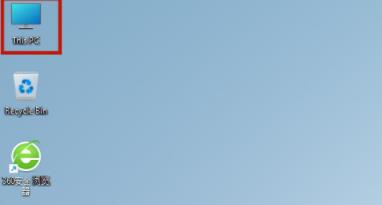
2、然后就可以看到功能页面的“open settings”点击进入。
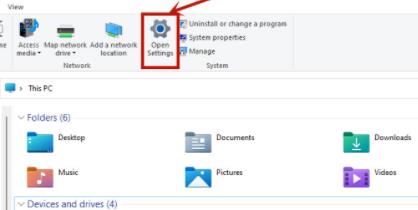
3、进入windows设置后点击“更新和安全”。
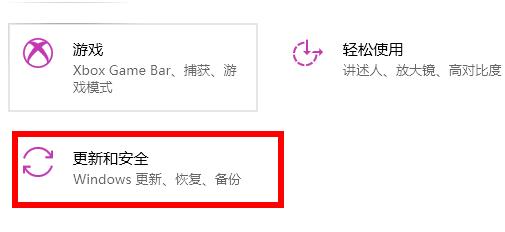
4、随后在左侧的列表中找到开发者选项进入。

5、随后勾选页面上方的开发人员模式。

6、在接下来的页面中找到远程桌面,点击右侧的“显示设置”。
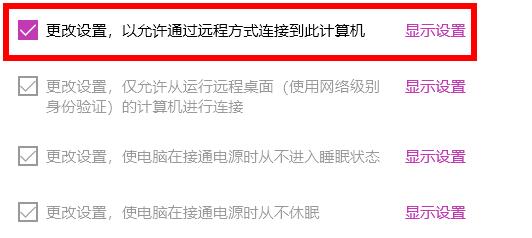
7、此时需要点击启动和故障恢复右侧的“设置”。
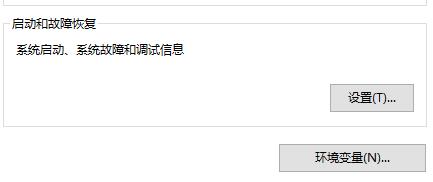
8、最后勾选页面上方“在需要时显示恢复选项的时间”,然后在右侧设置时间,最后点击确定即可。
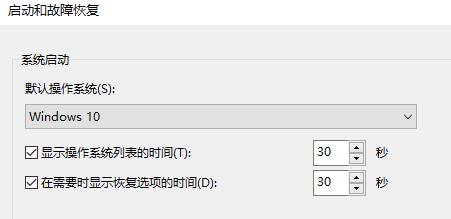
以上这篇文章就是Win11系统设置没有恢复选项解决方法,更多精彩教程请关注自由互联!
